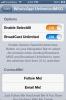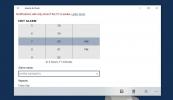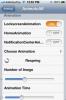Tips en trucs voor iOS 7 om de batterij, privacy en productiviteit te verbeteren
Na een paar dagen met iOS 7 weten we zeker dat veel gebruikers zich eindelijk thuis voelen met hun bijgewerkte iDevices. Zoals elke nieuwe versie van de firmware, zal iOS 7 de komende dagen nieuwe dingen blijven onthullen. Hoewel sommige van deze ontdekkingen behoorlijk ontmoedigend zijn (zoals de kwetsbaarheid op het vergrendelscherm waardoor elke dief gegevens van uw apps kan bekijken en delen), zijn de meeste aangename verrassingen. We zijn er zeker van dat onze intelligente lezers uiteindelijk alles zullen ontdekken wat iOS 7 kan, maar we hebben u de moeite bespaard door een lijst samen te stellen van minder bekende functies die bij de update worden geleverd. Naast deze functies zijn er echter een paar trucs die kunnen helpen om de iOS 7-ervaring absoluut perfect te maken voor nieuwkomers. Hier is een lijst met dingen die u kunt doen om verschillende aspecten van de update te verbeteren, of om toegang te krijgen tot functies waarvoor niet officieel is geadverteerd.

Tips om de batterij te sparen
iOS 7 is allemaal mooi en mooi om naar te kijken, maar dat lijkt te duur te zijn: de levensduur van de batterij. Op basis van onze eigen ervaring van de afgelopen 36 uur of zo, heeft het de totale levensduur van de batterij met een paar uur op iPhone 4S verkort, terwijl het verbruik op de iPhone 5 nog slechter was. We hebben wat rondgekeken op internet en de geheel nieuwe app Instellingen en een handvol functies gevonden die u kunt uitschakelen die de levensduur van uw batterij positief zouden moeten beïnvloeden.
Schakel dat snazzy 3D / Parallax-effect uit

Apple, denk ik, is het enige computerbedrijf dat tegenwoordig een waanzinnige hoeveelheid energie in de kleinste details steekt. iOS 6 had die schuifregelaar voor muziekvolume in de app-switcher die de reflectie op het oppervlak veranderde op basis van apparaatoriëntatie, en iOS 7 heeft een echt net parallax-effect dat van toepassing is op de achtergrond, app-pictogrammen en waarschuwingen / dialoogvensters, die allemaal hun positie enigszins veranderen opnieuw gebaseerd op apparaatoriëntatie om het effect te geven dat de pictogrammen en waarschuwingen bovenop de achtergrond zitten in plaats van vlak te zijn mee.
Om dit uit te schakelen, ga naar Instellingen> Algemeen> Toegankelijkheid> Beweging verminderen.
Schakel Achtergrondapp vernieuwen uit

Naar mijn mening is dit de grootste verandering onder de motorkap in iOS. Zodra ontwikkelaars hun apps hebben bijgewerkt om de functie te ondersteunen, kunnen we starten met apps zoals Reeder, Pocket, Instapaper, Facebook, Twitter, enz. met hun inhoud al bijgewerkt. Minder wachten op het downloaden van nieuwe statusupdates, meer tijd om ze door te nemen.
Maar dit is ook de grootste levensduur van de batterij. Apps die automatisch op de achtergrond worden uitgevoerd en batterij-intensieve bronnen gebruiken, kunnen gewoon niet goed zijn, zelfs als Apple zegt dat ze er alles aan hebben gedaan om ervoor te zorgen dat het tegenovergestelde het geval is.
Om de functie uit te schakelen, ga naar Instellingen> Algemeen> Achtergrondapp vernieuwen.
Gebruik statische achtergronden

Een andere functie die rechtstreeks van Android is overgenomen: iOS 7 wordt geleverd met sprankelende live-achtergronden die er goed uitzien, maar de batterij mogelijk extra belasten. Op basis van mijn onderzoek is deze belasting te klein om er echt om te geven, maar als u uw uptime wilt maximaliseren, moet u ze toch vermijden. Trouwens, ik denk persoonlijk dat de statische achtergronden er beter uitzien!
Houd onnodige radio's uit als u ze niet nodig heeft

Met het nieuwe Control Center in iOS 7 kun je gemakkelijk functies zoals AirDrop uitgeschakeld houden wanneer je ze niet nodig hebt. Dit geldt ook voor andere radio's voor systeemconnectiviteit - WiFi en Bluetooth -. Het enige dat nodig is, is nu een veeg en een tik!
Schakel locatieservices uit voor ongewenste apps
Ga naar Instellingen> Privacy> Locatieservices om de lijst met apps te bekijken die WiFi + GPS gebruiken om uw locatie op te halen. U vindt tal van apps die u niet eens kende, gebruikte locatieservices. Verwijder eenvoudig hun toegang; u kunt ze later indien nodig aan hen geven.
Schakel automatische app-updates uit

Een andere grote nieuwe, veelgevraagde functie in iOS 7 zijn automatische app-updates. iOS vraagt je om het in te schakelen de eerste keer dat je apps handmatig bijwerkt, dus tenzij je de deal niet hebt geaccepteerd, moet je doorgaan en automatische app-updates uitschakelen via Instellingen> iTunes & App Store.
Bescherm je privacy
Schakel het constant volgen van locaties uit
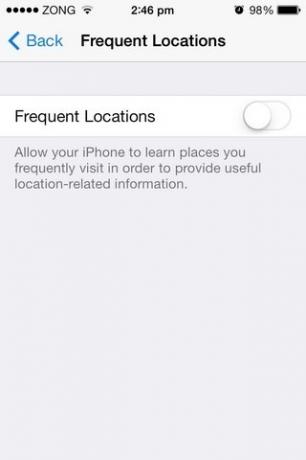
‘Frequente locaties’ is een functie die de locaties bijhoudt waar u bent geweest en het aantal keren dat u daar bent geweest. Vervolgens gebruikt het deze informatie om de informatie voor locatiegebaseerde informatie en Maps-gegevens te verbeteren. Voor privacybewuste gebruikers is de afweging misschien niet de moeite waard. U kunt van het iOS-raster afkomen door naar het volgende pad in de app Instellingen te navigeren.
Privacy> Locatieservices> Systeemservices> Frequente locaties
Schakel in dit scherm de optie bovenaan het scherm uit.
Houd de opties voor systeemservices onder uw controle

Frequent Locations is toegevoegd in iOS 7, maar laten we de gebruikelijke verdachten niet vergeten. Ga naar het volgende gebied van de app Instellingen.
Instellingen> Privacy> Locatieservices> Systeemservices
Onder dit menu wilt u misschien ‘Diagnostiek en gebruik’ en ‘Locatiegebaseerde iAds’ uitschakelen. Lees voor meer informatie over wat deze opties kunnen doen onze post met betrekking tot het hele IQ-rumoer van de koerier.
Schakel de 'Do Not Track'-optie van Safari in

Voor de verandering is hier een functie die je moet wisselen Aan om uw privacy te verbeteren. Schakel in de app Instellingen onder Safari ‘Niet volgen’ in als u uw browsegegevens liever voor uzelf houdt in plaats van deze te delen met sites die uw activiteiten volgen. Hoewel er twijfels zijn over de effectiviteit van deze functie, is het gebruik ervan nog steeds beter dan helemaal geen bescherming.
Verminder informatie die wordt weergegeven in het meldingscentrum van het vergrendelscherm


Zelfs als je je iPhone met een toegangscode hebt beveiligd, kunnen indringers nog steeds al je meldingen lezen dankzij iOS 7 dat toegang geeft tot het Berichtencentrum vanaf het vergrendelscherm. U kunt deze functie echter gedeeltelijk of volledig uitschakelen door naar het gedeelte 'Berichtencentrum' van de app Instellingen te gaan en een of beide van de twee bovenste opties daar uit te schakelen.
Plaats mappen in mappen

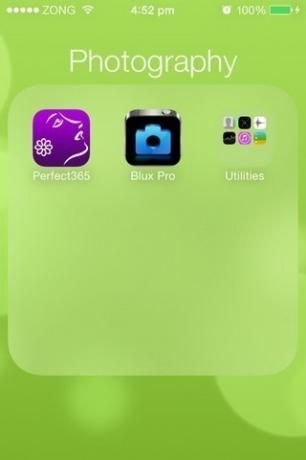
iOS 7 staat niet toe dat je geneste mappen maakt, althans officieel. Er is echter een storing die kan worden benut om deze prestatie te volbrengen. Hieronder volgen de stappen:
- Plaats de mappen die u wilt nesten op dezelfde pagina van het startscherm.
- Druk tegelijkertijd lang op een map en druk tweemaal op de startknop. Dit zou u naar de App Switcher-weergave moeten brengen. Als alles goed ging, zou de map die je lang ingedrukt hebt er groter moeten uitzien dan andere pictogrammen en mappen op de kaart van het startscherm.
- Ga terug naar het startscherm door eenmaal op de kaart te tikken.
- Tik op de map die u in de geselecteerde map wilt plaatsen.
- Druk op de Home-knop. De map zou nu in de eerste moeten verschijnen.
Deze methode kan worden gebruikt om zoveel mappen te nesten als je wilt, althans voorlopig. Opnieuw opstarten zal het proces omkeren.
Verberg elke app vanaf het startscherm
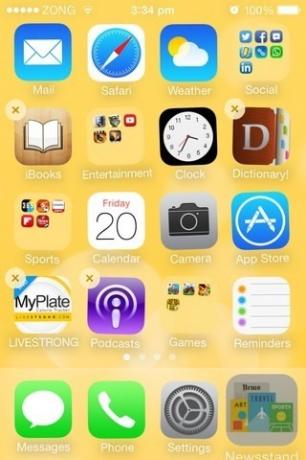

De glitch die deze truc gebruikt, lijkt veel op de geneste mappen die er zijn, en zou best handig kunnen zijn voor gebruikers die er een hekel aan hebben dat het startscherm vol zit met een heleboel stock-apps die ze niet gebruiken.
- Plaats de app of map die je wilt verbergen in het dock.
- Zorg ervoor dat de eerste pagina van het startscherm helemaal vol is en minstens één map bevat.
- Druk lang op het ongewenste pictogram en dubbeltik onmiddellijk op de startknop.
- Als het geselecteerde pictogram groter lijkt dan de rest, ga dan verder en herhaal anders de vorige stap.
- Tik op een map op de eerste pagina van het startscherm.
- Raak een gebied buiten de map aan om het te sluiten (gebruik de Home-knop nog niet).
- Druk nu eenmaal op de Home-knop en zie de app van je telefoon verdwijnen.
Je hebt nog steeds toegang tot verborgen apps via Spotlight-zoekopdracht en, net als bij de map-in-map-hack, worden ze opnieuw opgestart op het startscherm.
Vermijd het per ongeluk starten van het controlecentrum in apps
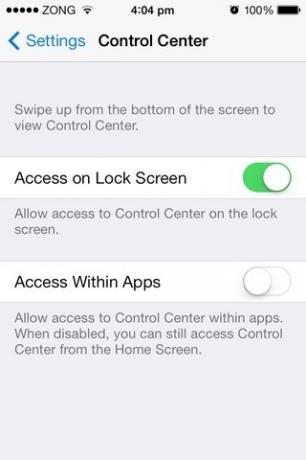
De geheel nieuw Control Center is geweldig, maar het kan in de weg zitten als je volledig ondergedompeld bent in het spelen van een game of woedend door je Facebook-feed scrolt. Ga naar de app Instellingen en schakel in het menu van het Controlecentrum de tweede schakelaar uit om dit probleem op te lossen.
Bekijk tijdstempels voor elk bericht in een Thead
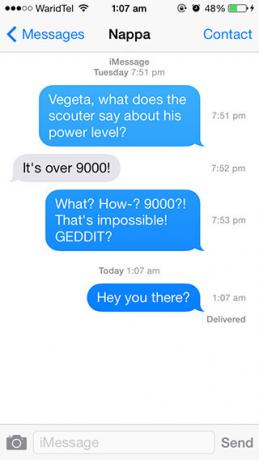
Je kunt nu van rechts naar links vegen over elke sms- of iMessage-thread in de Berichten-app om de exacte tijd te zien waarop elk bericht is ontvangen.
Gebruik ‘Terug’ & ‘Vooruit’ Navigatiebewegingen
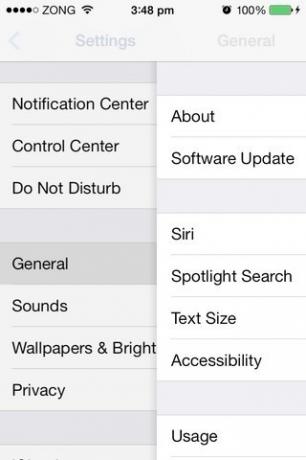
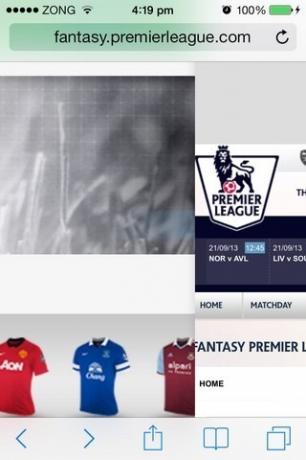
Je kunt niet alleen teruggaan naar voorraad-apps door vanaf de linkerrand van het scherm naar binnen te vegen, Safari heeft een aantal eigen gebaren gemaakt. U kunt vanaf de linkerrand naar binnen vegen om terug te gaan naar de vorige pagina's die u op een tabblad hebt bezocht, en vanaf de rechterrand naar binnen om vooruit te navigeren.
Sluit tegelijkertijd meerdere apps af via de app-switcher
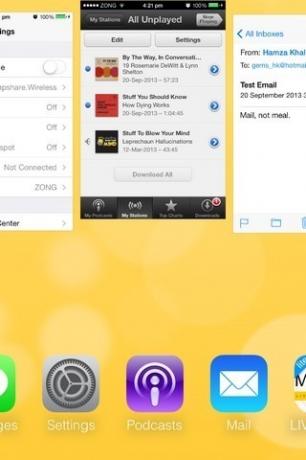
In iOS 6 was het mogelijk om meerdere apps tegelijkertijd te doden door met twee of meer vingers op de verwijderingsbadges te tikken. De iOS 7 App Switcher ondersteunt ook multi-touch. Sleep gewoon twee of drie app-kaarten tegelijkertijd omhoog om ze te verwijderen.
Verwijder snel Gmail-berichten in de Mail-app
We hebben hiervoor een aparte handleiding behandeld met alternatieven voor individuele en batchverwijdering van e-mails.
Dit artikel is samengesteld door Hamza Khalid en Awais Imran
Vond je dit bericht leuk? Het maakt deel uit van een compilatie. Bekijk onze voor meer informatie over de belangrijkste en minder bekende functies in de nieuwste update van het mobiele besturingssysteem van Apple complete gids met functies en wijzigingen in iOS 7. Misschien wilt u ook onze bekijken onderlinge vergelijking van de iOS 7-interface met iOS 6.
Zoeken
Recente Berichten
Verwijder de limiet van 25 contactpersonen voor batchberichten in WhatsApp voor iOS
Soms moeten zelfs de meest populaire services een aantal beperkinge...
Hoe alarmen een naam te geven op uw telefoon en desktop
Smartphones spelen de rol van wekkers. U kunt zoveel alarmen op uw ...
AnimateAll: Animated Notification Center & Home / Lock Screen Wallpapers
AnimateLockscreen, de aanpassing waarmee gebruikers dat kunnen voeg...